みんな大好きハードオフのジャンクコーナーから救出。今回は、「Logicool MX-Revolution」を救出してきました。価格は税込み880円です。

ハードオフのジャンクコーナーで880円。充電スタンド、USBレシーバー、マウス本体
10年以上前に販売終了しているマウスのため、ゴム状の部分は加水分解が進んで、べとつきがあり、アルコールティッシュ等で拭き取ったりしながら除去していきました。
Logicool MX-Revolution の仕様
Logicoolのサイトには記載が残っていませんでした。発売が2006年で2010年に販売終了した充電式レーザーコードレスマウスです。
・超高速スクロールとクリック感あるスクロールを自動切換 「MicroGearプレシジョンスクロールホイール」
・親指操作だけで快適にアプリ切替可能「ドキュメントフリップクイック」
・操作距離10m
・ワンタッチ検索ボタン+チルトホイール+進む・戻るボタン搭載
・リチウムイオンバッテリで、約10分の急速充電で約1日、約100分の満充電で約14日間使用可能
・本体サイズ 124.8×85.8×42.9mm(幅×奥行き×高さ)、重量147g
・レシーバサイズ 50.8×14.3×6.7mm(幅×奥行き×高さ)、重量5g
・充電ステーションサイズ 82×61×104mm(幅×奥行き×高さ)、重量75g

MX-Revolutionを充電スタンドに置いた状態。なかなかの高さがあります。
動作確認
Windows111での動作確認
OSがWindows11での動作確認です。ドライバのインストールはなしで、マウスは認識しました。各ボタンの設定をするためには、「Logicool SetPoint」をインストールしないといけないので、メーカーサイトからダウンロードしてインストールします。
Logicool SetPointのインストール時にトラブル発生
LogicoolのサイトからSetPointの最新版をダウンロードします。

インストールは完了後、起動をしてみると・・・。エラーメッセージで起動せず。SetpPointが使えないと、各ボタン等の設定ができません。いろいろと調べてみると、SetpPointが起動しない症状の対応策を紹介しているBlogを発見。

どうも、Microsoftのランタイムライブラリがないのが原因とのこと。
ダウンロードをクリックし、vcredist_x64.exeをダウンロードしてインストールすれば、SetPointが起動できました。

SetPointでしかキーに割当設定ができないので注意。一度導入しておけば、Logicoolの古いマウスの使用時には便利。
バッテリー状況も表示があります。フル充電で13日程度持つとのこと。
各ボタンの動作確認
気になったところで1か所、どうもチルトホイールの再度のボタン、右側の認識でできないというか、うまく押すことができないので、分解してみることにしました。それ以外はちゃんと認識できているようです。

分解の際の裏面のネジの位置。上部に2か所、下部の左右2か所があります。
分解方法は、マウス本体の裏面の3か所のシールカバーをはがすとネジが出てきます。ネジを外すと、分解ができます。カバー面中面にほこりがべっとりついていたので、アルコールティッシュで清掃しました。
元に戻して、少しは改善。しかし、チルトホイールを少し押しながら右に押すと認識するような感じなので、扱うには少しコツが必要な感じですね。
MacOSでの動作確認
MacOSは「MacOS Big Sur (11.7.2)」で動作確認してみました。マウス自体は認識することができ、各種ボタンもスクロールも動作しております。
Logicool control centerでMX-Revolutionが認識しない
Windows OSの場合は「SetPoint」、Mac OSでは「Logicool Control Center」というアプリで各種ボタンの設定をするのですが、このアプリで「MX-Revolution」を認識してくれませんでした。
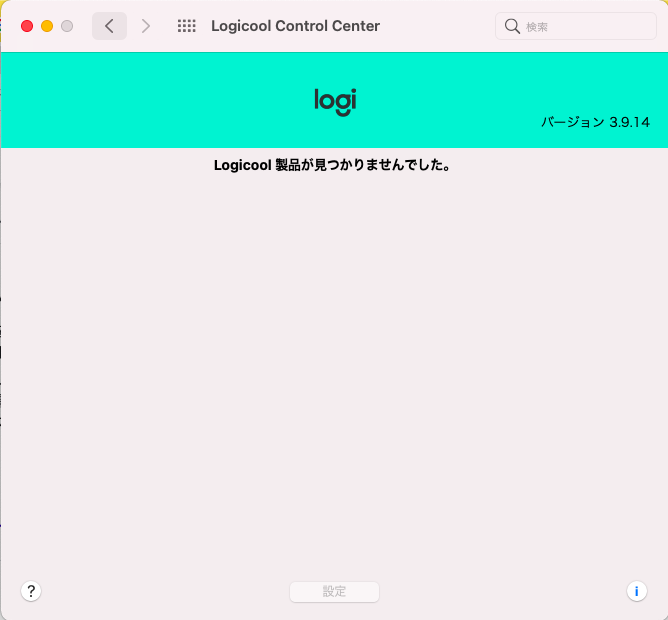
USBの抜き差しをしても、Logicool製品が見つかりませんと出る。
バージョンは3.9.14。現時点の最新版。打つ手が無いので、設定をせずに普通に使う分には使用可能です。
2000年台のLogicoolの高級マウス。今でも現役で使えます。
2000年台のLogicoolの高級マウスです。私がジャンクで購入した理由もこれです。前々職のWebデザイナーがMXシリーズを使っており、憧れがありました。サイドのスクロールがかっこいいのです。これがあるのがLogicoolの高級モデルの印だと思っています。

左側にあるスクロールが高級モデルの証です。
使用感もさすが高級モデル。個人的には現役でも使用可能なレベルです。ネックは、充電レシーバーの大きさとレシーバーの大きさですが、これも当時のLogicoolの高級モデルの印です。今後は、メインのデスクトップで使っていこうと思います。

今の後継モデルは↑に当たるのかと思います。




コメント